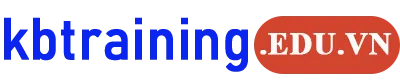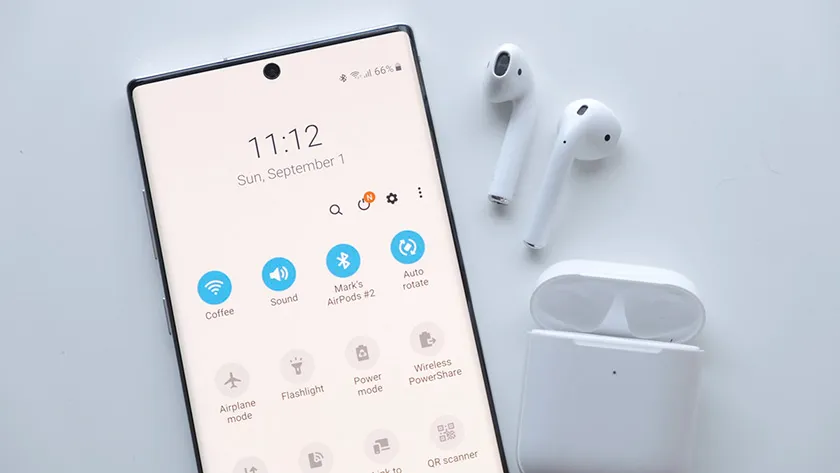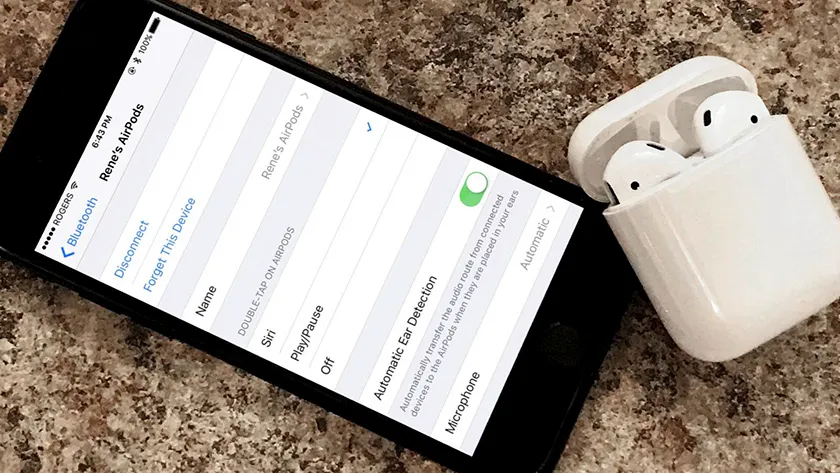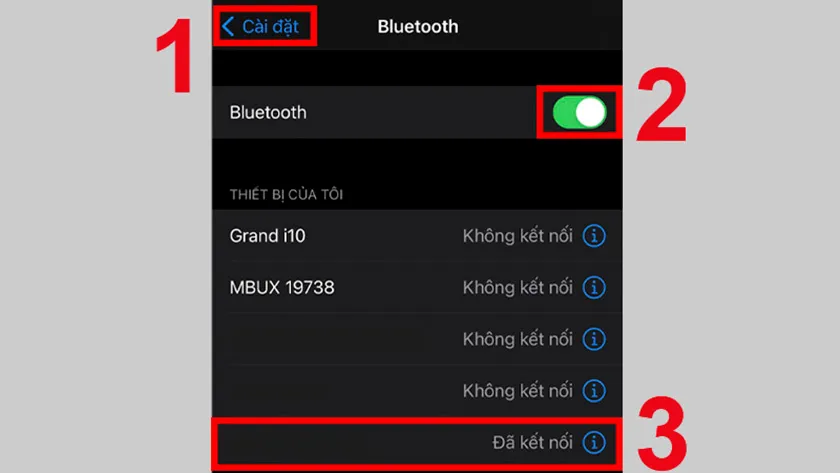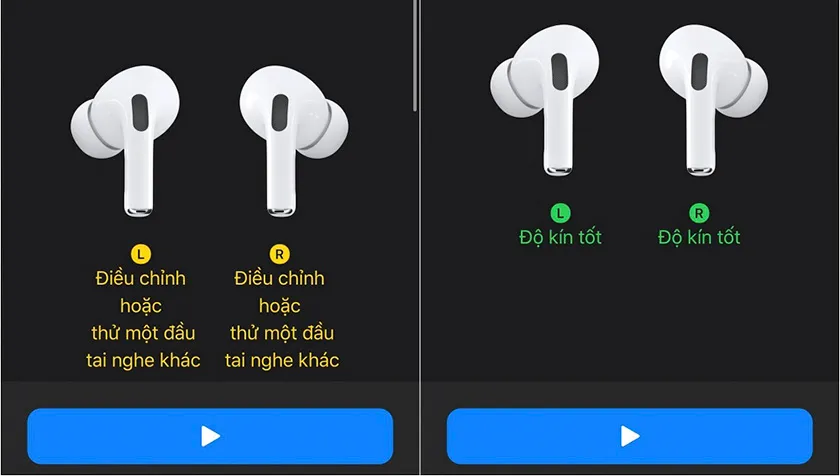Bạn mới chuyển sang sử dụng Airpods nên vẫn chưa quen và thuần thục cách sử dụng. Bạn có thể tham khảo bài viết bên dưới để biết thêm một số lưu ý, thủ thuật và cách sử dụng airpod như thế nào nhé!
Bạn đang đọc: Những lưu ý và thủ thuật khi sử dụng Airpods chi tiết
Airpods tương thích với những thiết bị nào
Những thiết bị có hỗ trợ Bluetooth 4.0 trở lên đều có thể tương thích với Airpods, kể cả những thiết bị sử dụng hệ điều hành Android thì vẫn sử dụng được. Tuy nhiên có thể một số các tính năng nhất định dành đặc quyền như Hey Hey Siri thì sẽ không sử dụng được.
Với đầy đủ các chức năng thì Airpods có thể sử dụng với một số thiết bị tiêu biểu như: iPhone 6, iPhone X, iPhoneXS, iPhone XS Max, iPhone 11, iPhone 11 Pro, iPhone 12, iPad thế hệ 5 trở lên, iPad Pro, iPad Air 2, MacBook (12 inch), MacBook Air và MacBook Pro (giữa năm 2012 trở về sau), iMac Pro, iMac (cuối năm 2012 trở về sau), Mac Pro (cuối năm 2013 trở về sau), Apple Watch chạy watch OS trở lên, Apple TV thế hệ 4 trở lên,…
Một số lưu ý và cách sử dụng Airpod chi tiết
Bình thường thì khi vỏ Airpods được mở thì một hình động sẽ xuất hiện trên thiết bị của bạn. Nhưng nếu không có thông báo thì bạn có thể kiểm tra lại bằng cách vào Cài đặt của thiệt bị, sau đó kiểm tra lại thử Bluetooth đã được bật hay chưa, tiếp theo mở vỏ hộp Airpods và cuối cùng nhấn chọn tên AirPod để kết nối với nhau.
Nghe 1 tai giúp tiết kiệm pin
Bạn có thể kéo dài thời gian sử dụng bằng cách nghe bằng một bên tai nghe. Sau khi bật một bên tai nghe và sử dụng, bên còn lại bạn có sạc trong hộp sạc để thay phiên sử dụng khi bên kia hết pin. Mặc dù chỉ sử dụng 1 bên tai nghe những chất lượng âm thanh vẫn được đảm bảo khá tốt.
Sửa lỗi tai nghe Airpods lỗi kết nối
Với tình trạng Airpods bị lỗi không kết nối giữa hai bên tai nghe được, hoặc tính năng chống ồn không hoạt động, bạn có thể thử reset lại tai nghe bằng cách đặt tai nghe vào hộp đợi hơn 30s, bật nắp hộp, sau đó vào Cài đặt bluetooth trên điện thoại bấm chọn Quên thiết này tiếp đó nhấn giữ nút reset ở mặt sau của hộp sạc và đợi trong giây lát.
Tìm hiểu thêm: Chrome flag là gì? Kích hoạt và sử dụng như thế nào?

Bạn có thể kiểm dung lượng pin còn lại của Airpods trong hộp sạc thông qua ứng dụng Widget Battery.
Chia sẻ kết nối Airpods
Nếu bạn đang nghe một bài nhạc khá hay và muốn chia sẻ bài nhạc đó cho những người sử dụng Airpods ở gần xung quanh với cách làm rất đơn giản. Tuy nhiên để thực hiện được thì thiết bị của hai người phải đặt gần nhau.
Sau khi Airpods đã được kết nối thành công, bạn có thể tiến hành đổi tên, tăng âm lượng, tùy chỉnh chế độ tiến ồn và nhiều chế độ khác tùy theo loại Airpods bạn đang sử dụng. Các bước thay đổi thực hiện tại mục (Cài đặt > Bluetooth, sau đó nhấn vào chữ i bên phải tên của Airpods)
Với Airpods bạn còn có thể thay đổi chức năng của từng bên tên nghe bằng cách mở Cài đặt, chọn Bluetooth, sau đó nhấn chọn chữ i bên phải tên tai nghe, tiếp theo chọn Trái hoặc Phải để thay đổi chức năng của từng bên.
Kiểm tra độ vừa tai
Với Airpods Pro bạn còn có thể kiểm tra độ vừa vặn của tai nghe trong mục Kiểm tra độ vừa đầu tai nghe để biết độ kín đã tốt hay chưa.
>>>>>Xem thêm: Bật/ tắt bong bóng chat Messenger iPhone và Android nhanh chóng
Ngoài ra nếu bạn làm mất hoặc không nhớ đã để tai nghe Airpods Pro ở đâu, thì bạn có thể tìm kiếm lại một cách dễ dàng với phần mềm Find My trên điện thoại iPhone, tuy nhiên chỉ có thể thực hiện được nếu nó vẫn giữ kết nối với iPhone mà thôi.
Bài viết trên đây là một số thông tin mà bạn cần lưu ý hay những thủ thuật cần biết khi sử dụng tai nghe Airpods. Hy vọng bài viết hướng dẫn sử dụng Airpods này có thể giúp ích cho các bạn đang muốn tìm hiểu về Airpods và có thể biết thêm một số thông tin hữu ích để việc sử dụng nó dễ dàng hơn.